Nota
L'accesso a questa pagina richiede l'autorizzazione. È possibile provare ad accedere o modificare le directory.
L'accesso a questa pagina richiede l'autorizzazione. È possibile provare a modificare le directory.
SI APPLICA A: tutti i livelli di Gestione API
Oltre a usare la cache predefinita, Gestione API di Azure consente di memorizzare nella cache le risposte in una cache esterna compatibile con Redis, ad esempio Azure Managed Redis.
L'uso di una cache esterna consente di superare alcune limitazioni della cache predefinita:
- Evitare che la cache venga periodicamente cancellata durante gli aggiornamenti di Gestione API
- Avere maggiore controllo sulla configurazione della cache
- Memorizzare nella cache più dati di quelli consentiti dal livello Gestione API
- Usare la memorizzazione nella cache con il livello A consumo di Gestione API
- Abilitare la memorizzazione nella cache nel gateway self-hosted di Gestione API
Per informazioni generali e scenari per la memorizzazione nella cache, vedere Panoramica della memorizzazione nella cache.
Per informazioni più dettagliate sulla memorizzazione nella cache, vedere Criteri di memorizzazione nella cache di Gestione API e Memorizzazione nella cache personalizzata in Gestione API di Azure.
Note
Attualmente, questa funzionalità non è disponibile nelle aree di lavoro.
Contenuto dell'esercitazione:
- Aggiungere una cache esterna in Gestione API
Prerequisiti
Per completare questa esercitazione, è necessario:
Conoscere la memorizzazione nella cache di Gestione API di Azure
Disporre di una cache redis gestita di Azure o di un'altra cache compatibile con Redis.
Importante
Gestione API di Azure usa un stringa di connessione Redis per connettersi alla cache. Se si usa Redis gestito di Azure, abilitare l'autenticazione della chiave di accesso nella cache per usare una stringa di connessione. Attualmente non è possibile usare l'autenticazione Microsoft Entra per connettere Azure API Management a Azure Managed Redis.
Cache Redis per Kubernetes
Per un gateway Gestione API self-hosted, la memorizzazione nella cache richiede una cache esterna. Affinché la memorizzazione nella cache sia efficace, un gateway self-hosted e la cache su cui si basa devono trovarsi l'uno vicino all'altra per ridurre al minimo le latenze di ricerca e archiviazione. La distribuzione di una cache Redis nello stesso cluster Kubernetes o in un cluster separato nelle vicinanze sono le opzioni migliori. Informazioni su come distribuire la cache Redis in un cluster Kubernetes.
Aggiungere una cache esterna
Seguire questa procedura per aggiungere una cache esterna compatibile con Redis in Gestione API di Azure. È possibile limitare la cache a un gateway specifico nell'istanza di Gestione API.
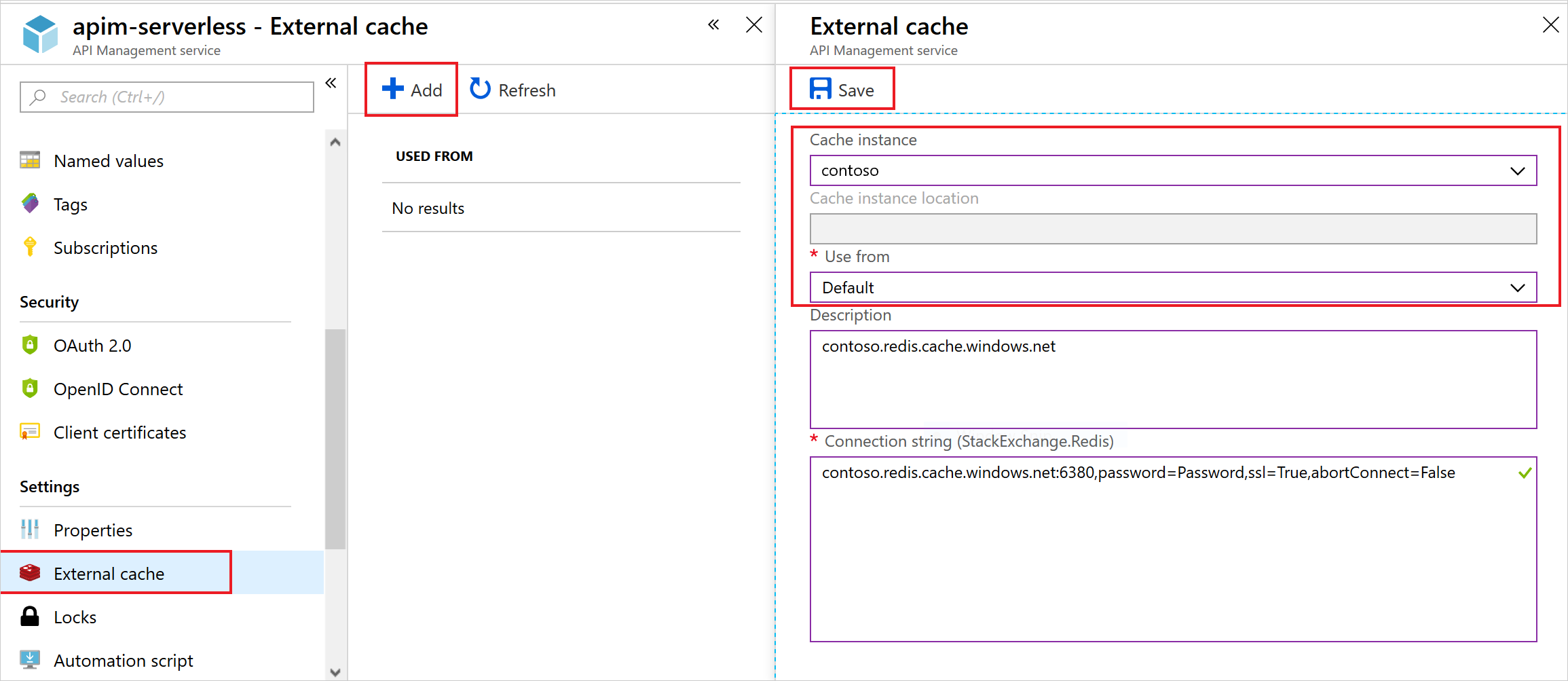
Usare dall'impostazione
L'impostazione Usa da nella configurazione specifica il percorso dell'istanza di Gestione API che userà la cache. Selezionare uno degli elementi seguenti:
L’area di Azure in cui è ospitata l'istanza di Gestione API (o una delle posizioni configurate, se si dispone di una distribuzione in più aree)
Posizione del gateway self-hosted
Impostazione predefinita, per configurare la cache come predefinita per tutti i percorsi del gateway nell'istanza di Gestione API
Una cache usata per Default è sostituita da una cache usata per un'area o una località di corrispondenza specifica.
Si consideri ad esempio un'istanza di Gestione API ospitata nelle aree Stati Uniti orientali, Asia sud-orientale ed Europa occidentale. Sono configurate due cache, una per Default e una per Asia sud-orientale. In questo esempio, Gestione API in Asia sud-orientale usa la propria cache, mentre le altre due aree usano la voce della cache predefinita.
Note
È possibile configurare la stessa cache esterna per più di un'istanza di Gestione API. Le istanze di Gestione API possono trovarsi nella stessa area o in aree diverse. Quando si condivide la cache per più di un'istanza, è necessario selezionare Predefinito nell'impostazione Usa da.
Aggiungere un'istanza di Redis gestita di Azure dalla stessa sottoscrizione
- Passare all'istanza di Gestione API nel portale di Azure.
- Nel menu a sinistra, in Distribuzione e infrastruttura selezionare Cache esterna.
- Selezionare + Aggiungi.
- Selezionare la cache nell'elenco a discesa Istanza della cache.
- Nell'elenco a discesa Usa da selezionare Predefinito o specificare l'area desiderata. La stringa di connessione viene popolata automaticamente.
- Selezionare Salva.
Note
La stringa di connessione predefinita è nel formato <cache-name>:10000,password=<cache-access-key>,ssl=True,abortConnect=False. Gestione API archivia la stringa come valore denominato segreto. Se è necessario visualizzare o modificare la stringa per ruotare la chiave di accesso o risolvere i problemi di connessione, passare al pannello Valori denominati .
Aggiungere una cache compatibile con Redis ospitata all'esterno della sottoscrizione di Azure corrente o di Azure in generale
- Passare all'istanza di Gestione API nel portale di Azure.
- Nel menu a sinistra, in Distribuzione e infrastruttura selezionare Cache esterna.
- Selezionare + Aggiungi.
- Nell'elenco a discesa Istanza della cache selezionare Personalizzato.
- Nell'elenco a discesa Usa da selezionare Predefinito o specificare l'area desiderata.
- Immettere la stringa di connessione della cache di Azure gestita da Redis o compatibile con Redis nel campo Stringa di connessione.
- Selezionare Salva.
Aggiungere una cache Redis a un gateway self-hosted
- Nel menu a sinistra, in Distribuzione e infrastruttura selezionare Cache esterna.
- Selezionare + Aggiungi.
- Nell'elenco a discesa Istanza della cache selezionare Personalizzato.
- Nell'elenco a discesa Usa da selezionare Predefinito o specificare l'area desiderata.
- Immettere il stringa di connessione della cache Redis nel campo Stringa di connessione.
- Selezionare Salva.
Usare la cache esterna
Dopo aver aggiunto una cache compatibile con Redis, configurare i criteri di memorizzazione nella cache per abilitare la memorizzazione nella cache delle risposte o la memorizzazione nella cache esterna dei valori in base alla chiave.
Per un esempio dettagliato, vedere Aggiungere la memorizzazione nella cache per migliorare le prestazioni in Gestione API di Azure.
Contenuti correlati
- Per altre informazioni sui criteri di caching, vedere Caching policies (Criteri di caching) nell'argomento API Management policy reference (Riferimento ai criteri di Gestione API).
- Per memorizzare nella cache gli elementi in base alla chiave usando espressioni di criteri, vedere Memorizzazione nella cache personalizzata in Gestione API di Azure.
- Informazioni su come abilitare la memorizzazione nella cache semantica per le API Azure OpenAI.